กล้องในตัวของแท็บเล็ต-มือถือสามารถใช้เพื่อสแกนบาร์โค้ดของสินค้าในระหว่างการขายหรือเพิ่มรายการใหม่ลงในรายการสินค้า
ขั้นแรก คุณต้องทำการเปิดใช้ตัวเลือก 'การใช้กล้องเพื่อสแกนบาร์โค้ด' ในแอป Loyverse POS (Android หรือ iOS) ที่ส่วนการตั้งค่าทั่วไป
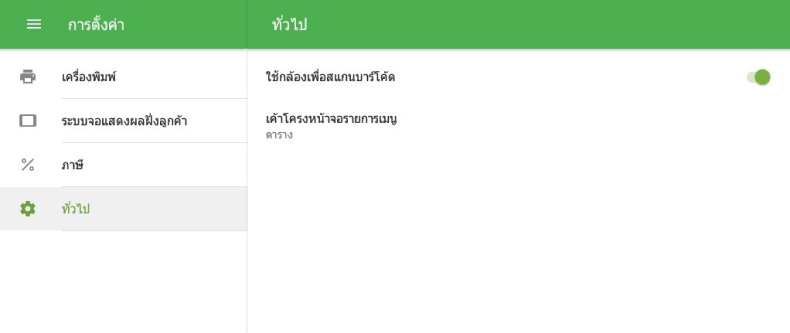
1.ขายสินค้า
ก่อนการขาย ให้แน่ใจว่าก่อนว่าคุณมีบาร์โค้ดในข้อมูลสินค้า
เปิดแอป Loverse POS และไปหน้าจอขาย เช่นเดียวกับการขายแบบไม่มีเครื่องสแกน
แตะปุ่มสำหรับการสแกนบาร์โค้ดโดยใช้กล้องในตัว
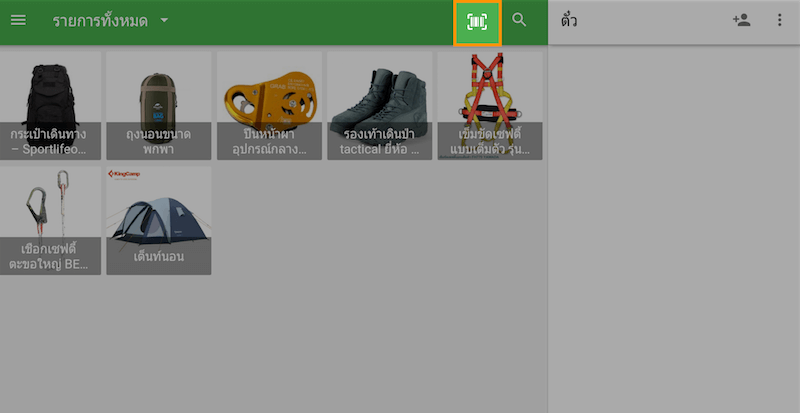
ชี้กล้องไปที่บาร์โค้ดบนตัวสินค้าของคุณ
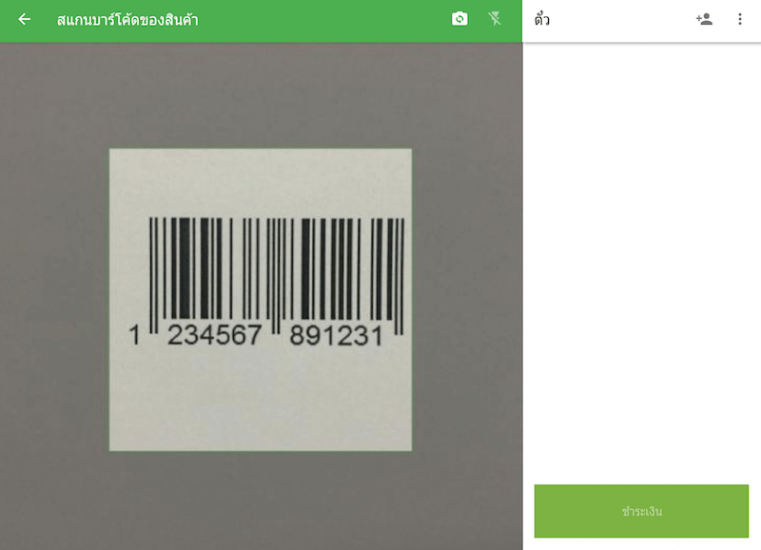
กล้องจะสแกนบาร์โค้ด และสินค้าจะปรากฏในรายการออเดอร์
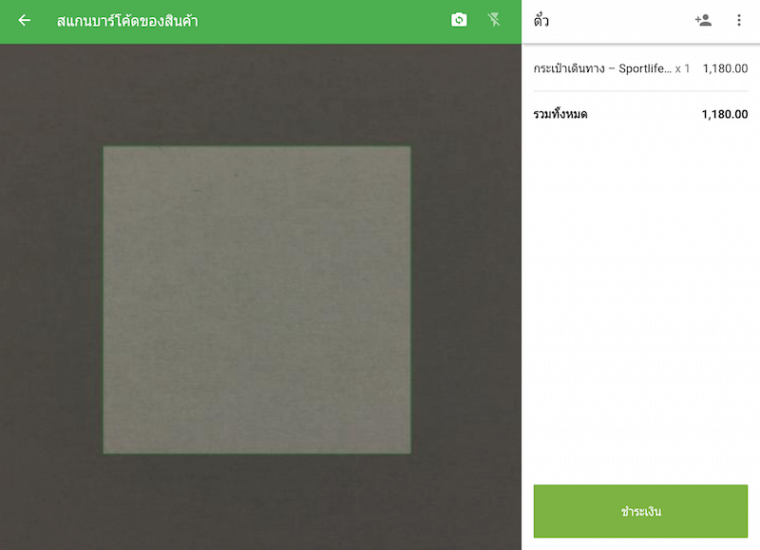
หน้าจอกับกล้องยังคงเปิด เพื่อให้คุณสามารถสแกนบาร์โค้ดอื่น หรือแก้ไขรายการในบัตร การค้นหาลูกค้าสมาชิก เพิ่มรายการตั๋ว แลกคะแนนลูกค้า บันทึก หรือรวมบิลตั๋ว
2.เพิ่มบาร์โค้ดสินค้า
ที่เมนู 'รายการ' ของ Loyverse POS แตะเปิดรายการสำหรับการแก้ไข แล้วแตะปุ่มสแกนทีติดกับช่องฟิลด์บาร์โค้ด
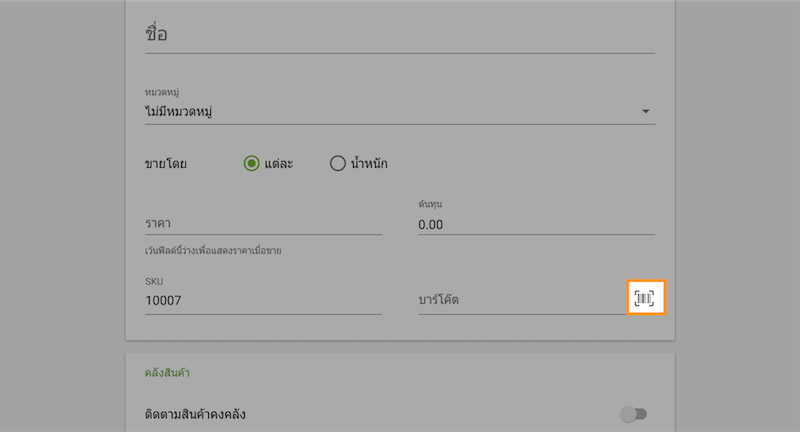
หน้าจอกับกล้องจะเริ่มทำงาน จากนั้นชี้กล้องไปที่บาร์โค้ด
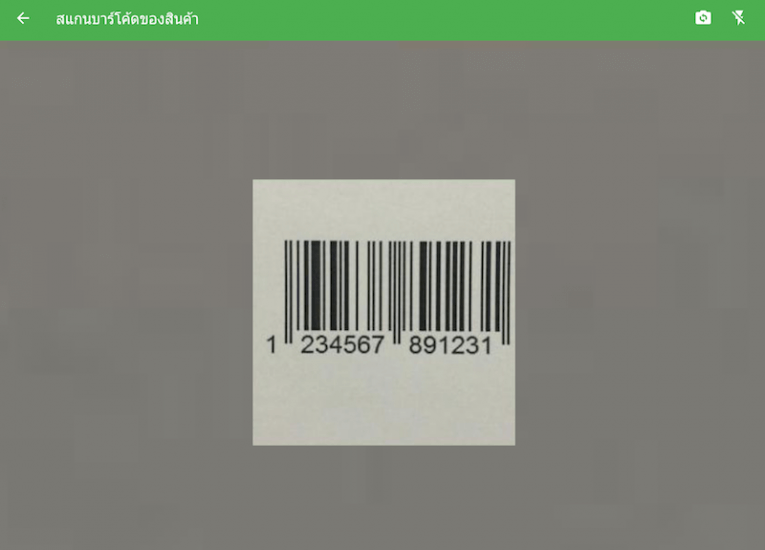
กล้องจะสแกนบาร์โค้ด และกรอกหมายเลขบาร์โค้ดลงในช่องเก็บบาร์โค๊ด

อย่าลืมบันทึกการเปลี่ยนแปลง
นอกจากนี้คุณยังสามารถเรียกเปิดใช้กล้องของเครื่องจากลิสรายการสินค้า
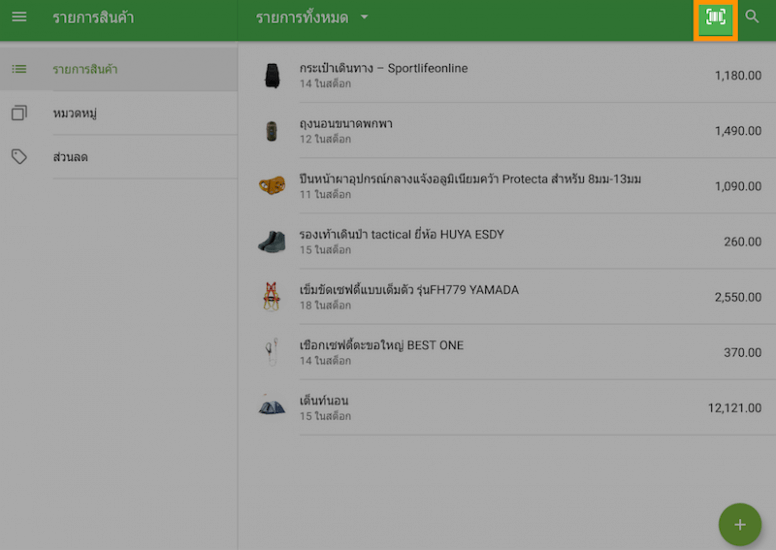
หน้าจอกับกล้องจะเริ่มทำงาน จากนั้นชี้กล้องไปที่บาร์โค้ด
ถ้าสินค้าไม่มีบาร์โค้ดนี้จะสร้างเป็นรายการสินค้าใหม่ และเปิดสำหรับการกรอกแก้ไขข้อมูลอื่นของบาร์โค้ดสินค้าใหม่นี้ หากมีสินค้าที่ มีบาร์โค้ดนี้ มันจะถูกเปิดขึ้นสำหรับการแก้ไข
หมายเหตุ: กรณีที่ใช้งาน Loyverse POS บนอุปกรณ์ที่มีกล้องในตัว สามารถใช้กล้องสแกนบาร์โค้ด UPC-A, UPC-E, EAN-13, EAN-8, Code 39, Code 93, Code 128 และ QR code ได้เช่นกัน
ดูสิ่งนี้ด้วย: